Хандалтын цэг бүхий утас. Андройд төхөөрөмжөөс Wi-Fi халуун цэгийг хэрхэн яаж хийх вэ
Өнөөдөр олон хүмүүс интернетгүйгээр амьдралаа төсөөлөхөө больжээ. Өдөр бүр хямдраад байгаа "хөдөлгөөнт интернет" гэгчийг бид ихэвчлэн ашигладаг. Олон тооны гар утас, смартфонууд 3G стандартыг дэмждэг бөгөөд зарим загварууд нь 4G сүлжээнд аль хэдийн ажиллаж, бидэнд илүү хурдтай ажиллах боломжийг олгодог. Тэгэхээр бид ухаалаг гар утасныхаа интернет боломжийг хэрхэн ашиглах вэ?
Нэгдүгээрт, интернетэд нэвтрэх цэг болгон ашигладаг ухаалаг гар утас нь ихэвчлэн тодорхой үүрэн телефоны операторт програмчлагдсан 3G модемийг орлодог. Энэ нь модемийг онгойлгохгүйгээр та өөр операторын SIM картыг ашиглах боломжгүй болно гэсэн үг юм. Энэ нөхцөлд та бүх нийтийн 3G модем ашиглаж болох боловч хэрэв та ухаалаг гар утастай бол модем дээр тусад нь мөнгө зарцуулах шаардлагагүй болно. Нэмж дурдахад, зарим харилцаа холбооны загварууд нь хоёр, тэр ч байтугай гурван SIM картыг нэг дор дэмждэг бөгөөд энэ нь ямар ч модемоор сайрхаж чаддаггүй.Хоёрдугаарт, бусад утасгүй эсвэл утастай холбооны сүлжээнд холбогдсон төлбөртэй бол харилцаа холбооны хэрэгсэл нь хандалтын цэг болоход мөнгө хэмнэхэд тусална. : нисэх онгоцны буудал эсвэл галт тэрэгний буудал, зочид буудал, хурлын танхим).
Гуравдугаарт, бусад сүлжээний хурд, аюулгүй байдал хүссэн зүйлээ орхих тохиолдолд гар утасны интернетийн түгээлт нь маш их хамааралтай байж болно (жишээ нь дараахь нөхцөл байдал байж болно: нэг төхөөрөмж нээлттэй Wi-Fi сүлжээ боломжтой. аль хэдийн холбогдсон бөгөөд замын хөдөлгөөний зурвасын өргөнийг хязгаарласан).
Техникийн үүднээс бүх зүйлийг ийм байдлаар зохион байгуулдаг: ухаалаг гар утас нь операторын сүлжээгээр дамжуулан интернет холболтыг бий болгож, бусад төхөөрөмжүүд, жишээлбэл, зөөврийн компьютер, таблет эсвэл өөр утас руу нэвтрэх боломжийг олгодог. Communicator нь өөрөө DHCP серверийн функцийг багтаасан бөгөөд NAT-ээр дамжуулан нэвтрэх боломжийг олгодог.
Сүлжээнд нэвтрэх шаардлагатай тоног төхөөрөмж нь USB, Wi-Fi эсвэл Bluetooth-ээр дамжуулан ухаалаг гар утастай холбогдох боломжтой. Wi-Fi болон Bluetooth-ийн хувьд виртуал сүлжээг үүсгэх бөгөөд нууц үгээр хамгаалахыг зөвлөж байна.
Өөрчлөлт
Бид Communicator дээр интернет холболтын цэгийг бий болгоно үйлдлийн систем Android. Энэхүү гар утасны үйлдлийн систем нь өнөө үед түгээмэл хэрэглэгддэг бөгөөд бидний хэрэгцээнд зориулагдсан хэд хэдэн ашигтай програмуудтай. Туршилтын хувьд би HTC Desire коммуникатороо Андройд 2.3.3-тэй ашиглах болно.
2.2 хувилбараас эхлэн Интернэт түгээх горимыг систем албан ёсоор дэмжиж USB, Wi-Fi-д ажилладаг. Тохиргоог эхлүүлье.
Програмыг ажиллуулна уу Wi-Fi чиглүүлэгч мөн мэндчилгээний хэвлэлийг уншсаны дараа БОЛЖ БАЙНА УУ .

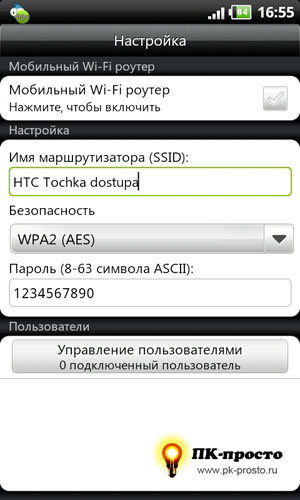
Одоо хайрцгийг шалгана уу Идэвхжүүлэхийн тулд товшино уу , хэрэв та бүх зүйлийг зөв хийсэн бол сүлжээнд холбогдохын тулд компьютер дээрээ юу хийх хэрэгтэй талаар жижиг зааврыг харах болно. Бид бүх үйл ажиллагааг нэг нэгээр нь хийдэг бөгөөд одоо та интернетэд холбогдсон болно.

Хэрэв та ямар нэг шалтгаанаар стандарт програмаар холболт хийх боломжгүй эсвэл зарим тохиргоо дутагдалтай байгаа бол гуравдагч этгээдийн програм хангамжийг ашиглаж болно, жишээлбэл Open Garden Wi-Fi Tether.
Ухаалаг гар утсаар тохируулсан хандалтын цэг нь ердийн цэгүүдийн ашигладаг "дэд бүтэц" горимд биш зөвхөн түр зуурын горимд ажилладаг болохыг дурдах нь зүйтэй болов уу. wi-Fi хандалт... Тиймээс зөвхөн компьютер, таблет болон заримыг холбох боломжтой болно хөдөлгөөнт төхөөрөмжүүдтүр зуурын холболтыг дэмждэг.
Wi-Fi-ээр интернетийг хуваалцах сул тал бол зай маш хурдан дуусдаг. Энэ асуудлыг маш энгийнээр шийдэж болно: утсаа цэнэглэх төхөөрөмж дээр тавь.
Өнөө үеийн гол чиг хандлагын нэг бол таблет үйлдвэрлэх, цорын ганц арга зам Утасгүй интерфэйс (Wi-Fi) болох интернет хандалт. Мэдээжийн хэрэг, энэ нь тохиромжтой - хэрэв ойролцоо байгаа нэвтрэх цэг байвал ашиглах боломжтой. Гэхдээ та өөрийгөө соёл иргэншлээс хол байна гэж үзвэл яах вэ? Хэрэв ойролцоо нэвтрэх цэг байхгүй бол таблетууд, түүнтэй хамт консолууд, зөөврийн компьютерууд болон цахим уншигчид өөрсдийн үйл ажиллагааны арслангийн хувийг алдах болно. Та энэ асуудлыг шийдэж чадна - бараг бүх орчин үеийн ухаалаг гар утсыг Wi-Fi хандалтын цэг рүү амархан тохируулах боломжтой.
Хэрэв та бүрэн утсан холболтгүй газар, мөн бүрэн утсан холболттой бол энэ технологи танд туслах болно. утасгүй чиглүүлэгч... Жишээлбэл, та хотын гадна байхдаа үүнийг ашиглаж болно. Урьдчилан санаа зовох цорын ганц зүйл бол өөрийгөө хямд бөгөөд хамгийн сайн нь хязгааргүй мобайл траффикаар хангах явдал юм.Учир нь та ухаалаг гар утсаа 3G болон Wi-Fi интернетийн хоорондох гарц болгож байгаа юм.
Тиймээс, энэ нийтлэлээс та хэрхэн яаж хийх вэ гэсэн асуултын хариуг олох болно Андройд төхөөрөмжүүд Wi-Fi сүлжээний цэг.
Юуны өмнө хяналтанд ажилладаг бүх төхөөрөмжүүд гэдгийг тэмдэглэх нь зүйтэй андройд системүүд 2.2 ба түүнээс хойшхи хувилбаруудад Wi-Fi халуун цэгийн функц хангагдсан тул нэмэлт програм татаж авах шаардлагагүй болно. Та доор дурдсан үйлдлүүдийн дарааллыг дагах хэрэгтэй.
Ухаалаг гар утасныхаа "Тохиргоо" цэс рүү ороод доторх "Нарийвчилсан" сонголтыг сонго.
Цаашдын алхмууд нь утасны аль загвар, аль үйлдвэрлэгчийг Wi-Fi хандалтын цэг болгон хувиргахаас хамаарна. Та "Зөөврийн Wi-Fi Hotspot" сонголтыг олох хэрэгтэй болно. Энэ нь дэд цэсэнд байрлах байх. " Утасгүй сүлжээ”Эсвэл“ Модем ба хандалтын цэг ”. "Зөөврийн Wi-Fi халуун цэг" сонголтыг олсны дараа үүнийг шалгаад "Hotspot settings" дэд цэсийг нээнэ үү. Энэхүү дэд цэс нь утасгүй холболтын тохиргоог хийх боломжийг танд олгоно. Үүний дараа утасгүй сүлжээг тохируулах бөгөөд та зөөврийн компьютер эсвэл таблетаа түүнтэй ямар ч асуудалгүйгээр холбож болно.
Андройдын өмнөх хувилбарууд дээр ажилладаг төхөөрөмжүүдийн хувьд тэдгээрийг Wi-Fi сүлжээний цэг болгон хувиргахын тулд энэ зорилгоор шаардлагатай аливаа програмыг урьдчилан суулгах шаардлагатай болно. Хэрэв танд Root буюу эх зөвшөөрөлтэй бол та root холбогчдод зориулсан WiFi Tether эсвэл WiFi Tethering програм ашиглаж болно. Хэрэв танд Root буюу эх хандалтын эрх байхгүй бол та WiFi HotSpot эсвэл FoxFi програмуудыг ашиглаж болно. Тэдгээр нь арай цөөхөн функцтэй боловч үүнийг утсаа үндсээр нь суулгах шаардлагагүй бол нөхдөг.
Хэзээ android ашиглаж байна Wi-Fi хандалтын цэг болох төхөөрөмжүүд, утас ашиглан дэлхийн сүлжээнд нэвтрэх нь бусад таван төхөөрөмжийг зэрэг авах боломжтой.
Андройд систем дээр суурилсан таблет нь ихэвчлэн 2 интерфэйстэй байдаг - утасгүй Wi-Fi ба хөдөлгөөнт GSM / 3G модем. GSM / 3G модем суурилуулаагүй таблет дээр төхөөрөмж нь USB хост горимыг дэмжиж, гадны USB модулийг ашиглан дэлхийн сүлжээнд холбогдох боломжтой бол ижил төстэй хандалтын цэгийг үүсгэж болно. Wi-Fi-ээр дамжуулан дэлхийн сүлжээнд нэвтрэх боломжийг олон төхөөрөмжид нэг дор тарааж болно. Энэ бол хотын соёл иргэншлээс алслагдсан газруудад амралтаараа явахад ашиглагддаг нэлээд тохиромжтой журам юм.
Таблет ашиглан Wi-Fi-ээр интернетийг түгээхийн тулд та төхөөрөмжөө 3G сүлжээнд холбож, "Цэс" рүү ороод "Нэмэлт тохиргоо" -г сонгоод " Гар утасны сүлжээ". Таблетаас чиглүүлэгч хийхийн тулд та тохирох модулийг идэвхжүүлж болох "Модем ба нэвтрэх цэг" хэсэг рүү очих хэрэгтэй. Дараа нь нээгдсэн цэсээс шаардлагатайг нь сонгох хэрэгтэй wi-Fi сүлжээ түүнтэй холбогдохын тулд нууц үгээ оруулна уу.
Энэ аргыг хэд хэдэн төхөөрөмжийг сүлжээнд холбох шаардлагатай үед ашиглахад тохиромжтой. Энэхүү нэвтрэх чухал нөхцөл бол хязгааргүй тариф юм.
Таблет компьютерийг Wi-Fi хандалтын цэг болгон хөрвүүлэх онцлог шинж чанарууд
Таблетаас wifi хандалтын цэгийг хэрхэн яаж хийхээ мэддэг бол эргэж болно таблет PC Wi-Fi хандалтын цэг рүү хэд хэдэн төхөөрөмжийг нэг дор дэлхийн сүлжээнд холбох. Үүнийг хийхийн тулд Тохиргоо хэсэгт "Утасгүй төхөөрөмжүүд" хэсгийг сонгоно уу. Wi-Fi хандалтын цэгийг тэмдэглэсний дараа "гэсэн сонголтыг товшино уу. Wi-Fi тохиргоо»Сүлжээний нэр тогтоох. Дараа нь нууц үгээ оруулаад аюулгүй байдлын тохиргоогоо тохируулах хэрэгтэй. Нууц үг хөдөлгөөнт интернет зөөврийн хандалтын цэгийн талаархи текстийн зааврыг олж болно.
Идэвхжүүлсэн SIM картыг таблет дээр суулгасан байх ёстой бөгөөд энэ нь юу хийхээ бие даан шийддэг. "Тохиргоо" дээр "Мэдээлэл дамжуулах" сонголтыг асааснаар Интернет автоматаар тохируулагдах болно (оператор өөрөө аливаа асуудлыг шийддэг).
Холбоотой видеонууд:
Үүнтэй холбоотой бусад мэдээ:
Үзсэн тоо: 2 830 удаа
__________ _____________ __________ ______ ____ ______ ______________ __________ ________ ______ ________ _____ ________ _______ _____ _________ ____ ______ _____ ______ ___ __________ ____ _______ ______ ______ ______ ________ ______ ____ ________ ____ ________ _______ ______
Андройд смартфоноо нэвтрэх цэг болгон ажиллуулах хялбар аргыг уншина уу. Андройд смартфон ашиглан таблет, зөөврийн компьютер дээр интернетийн урсгалыг тарааж болно. Энэ нийтлэлд бид хэрхэн ухаалаг гар утсаа Wi-Fi сүлжээний цэг болгон хувиргахыг танд үзүүлэх болно.
Андройд ухаалаг гар утас хандалтын цэг
Олон нийтийн газар Wi-Fi ашиглах нь улам бүр түгээмэл болж байгаа боловч бид үе үе интернэт хэрэгцээтэй нөхцөл байдалд ордог ч түгээлтийн эх үүсвэр нь бэлэн байдаггүй. Аз болоход та бусад төхөөрөмжөөс интернетэд холбогдохын тулд ухаалаг гар утсан дээрх халуун цэгээ асааж болно.
Энэ тохиолдолд ухаалаг гар утас нь зөөврийн хэрэгслийг хялбархан сольж болно Wi-Fi чиглүүлэгчхоёулаа маш их өртөгтэй бөгөөд бага ашиглагддаг.
Та яагаад утсаа Wi-Fi сүлжээний цэг болгон ашиглахыг хүсч байна вэ?
Интернетэд нэвтрэхийн тулд утсаа нэвтрэх цэг болгон ашиглаж байх үед (энэ үзэгдлийг заримдаа доог тохуу гэж нэрлэдэг) хэрэглэсэн траффикийн хэмжээнд анхаарлаа хандуулах нь тийм ч хэцүү биш юм. Хэрэв олон төхөөрөмжүүд ухаалаг гар утасны Wi-Fi сүлжээнд холбогдсон бол интернет траффикийн багцыг маш хурдан "салхинд хийсгэх" боломжтой.
Ашигласан хөдөлгөөнт хөдөлгөөний хэмжээг хянахын тулд гаджетынхаа "Тохиргоо" руу очно уу. "Мэдээлэл дамжуулах" зүйл дээр дарна уу. Хязгааргүй интернет холбогдоогүй тохиолдолд хязгаар тогтоох нь илүүц биш байх болно.
Бид Android ухаалаг гар утаснаас Wi-Fi интернетийг түгээдэг
"Тохиргоо" -г нээгээд "Утасгүй сүлжээ" гэсэн хэсэгт "Илүү" гэсэн мөрийг олно уу.
Эхний удаа та тохиргоог бага зэрэг хийх хэрэгтэй бөгөөд "Хандалтын цэгийн тохиргоо" руу очно уу
Сүлжээний нэрийг оруулна уу эсвэл өөрчилнө үү, дор хаяж 8 тэмдэгтээс бүрдэх нууц үгийг тохируулна уу. Үүний дараа "Хадгалах" дээр дарна уу
Бид "Wi-Fi хандалтын цэг" шугамын ойролцоо шилжүүлэгчийн байрлалыг on байрлал руу хөрвүүлдэг
Одоо Wi-Fi сүлжээний цэгийг асаасан тул найз нөхөд нь ашиглах боломжтой тул та тэдэнд хэрэглэгчийн нэр, нууц үгээ хэлэх хэрэгтэй. Үүний дараа та бусад төхөөрөмжүүдтэй бусад утасгүй сүлжээнүүдийн адил Wi-Fi сүлжээнд холбогдох боломжтой.
Wi-Fi-ийг смартфоноор дамжуулан түгээхэд зөвхөн зарцуулсан траффикийн хэмжээ нэмэгдээд зогсохгүй зайны ачаалал нэмэгддэгийг мартаж болохгүй. Илүү хэмнэлттэй цэнэглэхийн тулд тохиргоонд Wi-Fi сүлжээний цэгийг шаардлагагүй үед унтраа
Утсыг нэвтрэх цэг болгон тохируулах боломжгүй үе байдаг. Энэ нь ихэвчлэн холбоотой байдаг хуучин хувилбар Android. Энэ тохиолдолд та интернетийг зөөврийн компьютер эсвэл компьютерт тарааж болно, гэхдээ танд USB кабель хэрэгтэй болно.